※本サイトで紹介している商品・サービス等の外部リンクには、アフィリエイト広告が含まれる場合があります。

このBGM、いまは聴きたくない!これだけミュートしたいな

全てのオーディオをミュートしたい……
と困ったことはありませんか?

ミュートするボタンはどこにあるのか、一括で全てのオーディオをミュートする方法はあるのか、パッと見わからず困ってしまった方がいるかと思います。
そこで今回は、Premiere Pro2025における
・オーディオをミュートする方法
・一括で全てのオーディオをミュートする方法
について解説します。
BGM・SEなどを消す方法
オーディオをミュートする方法
タイムラインにある「M」マーク(トラックをミュート)をクリックしましょう。
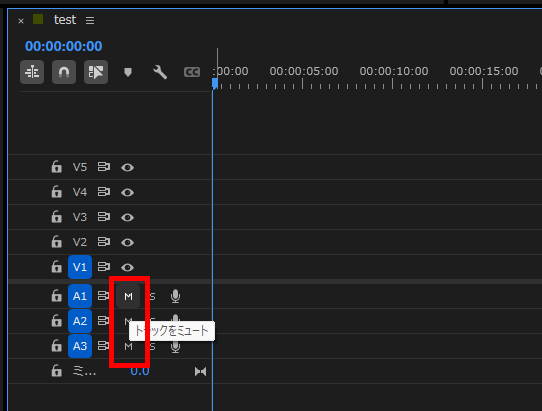
「M」マークが緑色になれば、オーディオがミュート状態になっています。実際に再生して、オーディオが消えているかどうか確認してみてください。
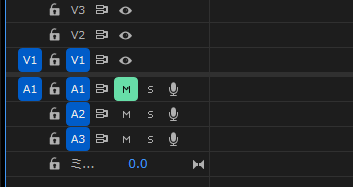
一括で全てのオーディオをミュートにする方法

現時点でどのトラックもミュートにしていない場合に、全てのオーディオを一括でミュートにすることができます。既にミュートにしているオーディオトラックがある場合、それを手動でミュート解除してからであれば一括でミュートが可能になります。
まずはじめに、「A1」や「A2」と書かれている場所(画像赤枠部分)で右クリックしてください。
「すべてのターゲットを切り替え」という項目が表示されるので、それを選択しましょう。
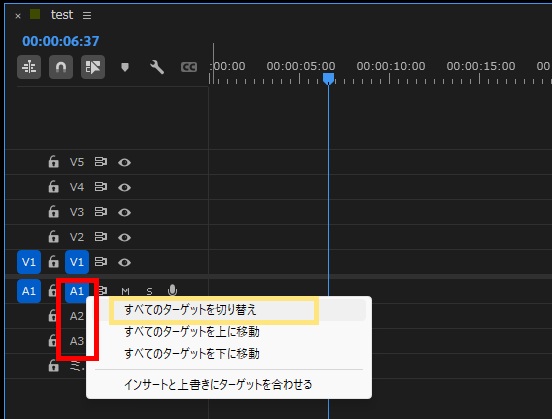
1~2回程度「すべてのターゲットを切り替え」を押して、全てのトラックをターゲットトラックにしてください。
(「A1」や「A2」などの部分が全て青くなっていればOKです)
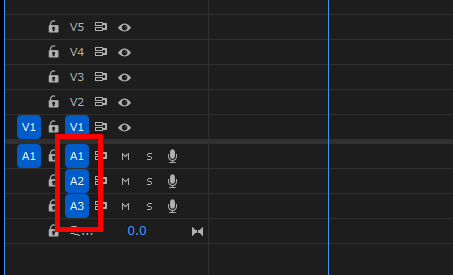
マイクマークの右隣にある空間(画像赤枠部分)で右クリックしましょう。表示された中にある「すべてのターゲットオーディオトラックのミュートを切り替える」を選択します。
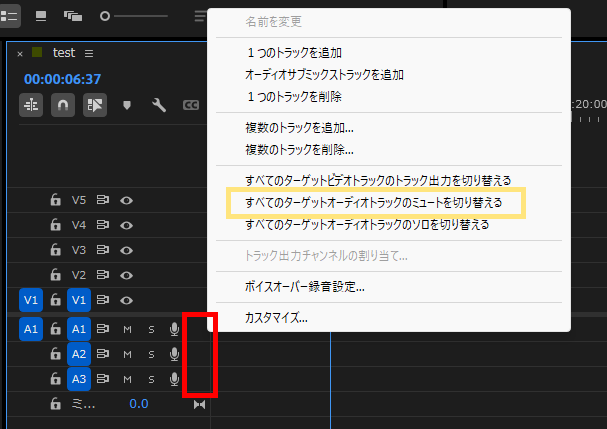
すると、全てのオーディオトラックがミュート状態になります。
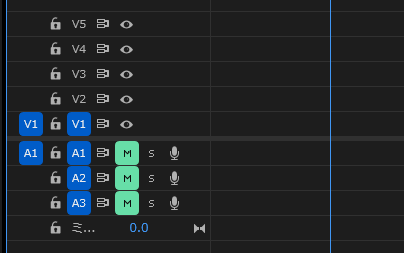
説明は以上です。お疲れ様でした。
⚠Adobeの更新時期が近いのに、どの方法が安く済むのか分からず、つい更新を後回しにしていませんか?
少しでも安く使い続けたい気持ちはあっても、それを調べるのは正直面倒ですよね。
以前、お得なやり方でライセンスを購入できた方でも、その方法が今も同じように安いとは限りません。
何も調べずにいつもの流れで更新すると、知らないうちに余計な費用を払ってしまうかもしれません。無駄な出費を避けたい方は、こちらの記事をチェックしてみてください。
その他:初心者デザイナー・動画クリエイターの方へ

本記事を読んでくださっている方は、動画クリエイター・デザイナーを目指して勉強中の方、もしくは未経験からご自身で学びながら案件をこなしている方が多いのではないでしょうか?
「学んだスキルを使って、自分のペースで働きながら収入を得たい!」
「会社に縛られず、好きな場所で好きな仕事をして生活できるようになりたい……!!」
クラウドソーシングサイトでは学んだスキルを実際の仕事で活かしながらお金を稼ぐことができるので、「好きなことを仕事にして稼ぐ」第一歩を踏み出せます。
さらに、実績が増えて「○件の制作経験あり」とプロフィールに書けるようになると、企業からの仕事依頼や就職できるチャンスが増え、稼ぎにつながります。

筆者はかつて、個人のクリエイターとしてクラウドソーシングサイトで仕事をしていましたが、そこで実績を積むことが出来たため、今は理想的な会社でデザイナーとして働けています。
実績を積むことは、個人で自由に仕事することにも、就職して安定した収入を得ることにもつながりますよ!
そんな初心者におすすめのクラウドソーシングサイトをまとめた記事がこちらです。
大学生向けとしていますが、社会人や副業を考えている方にも十分役立つ内容になっています。






